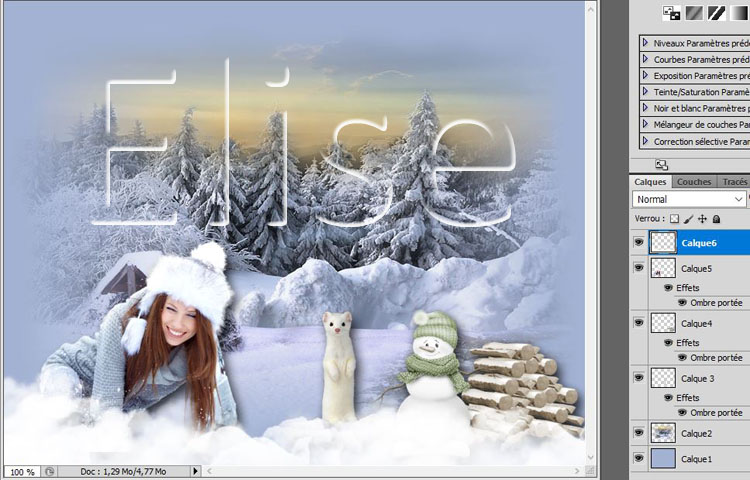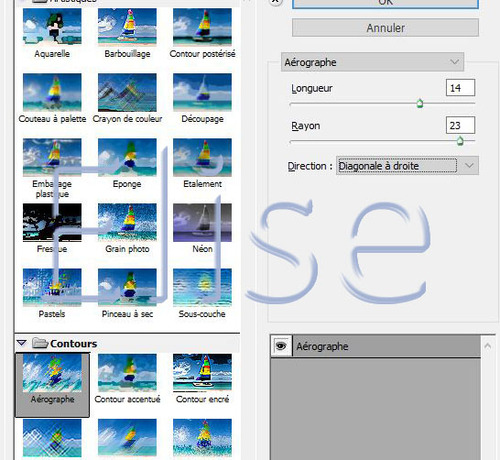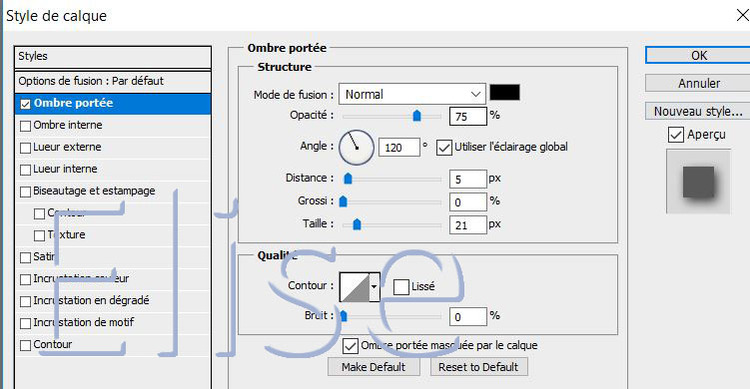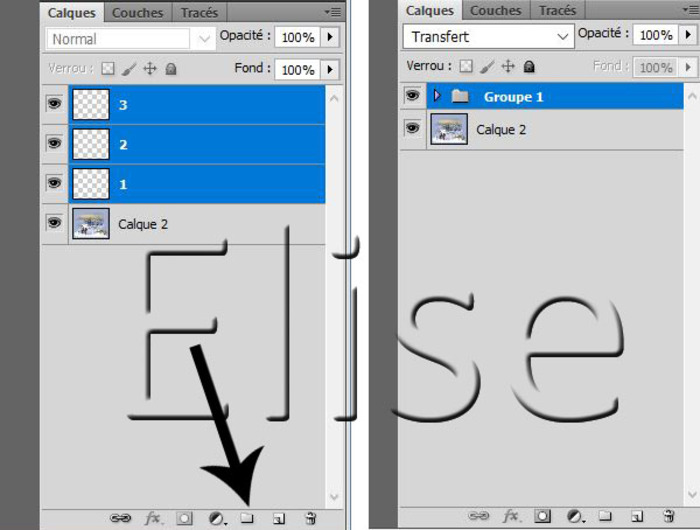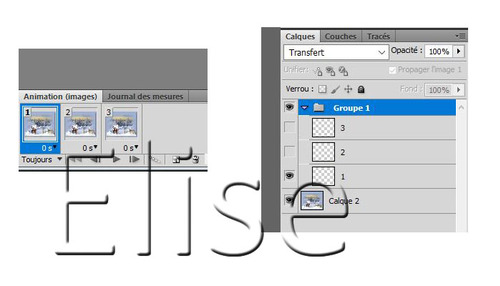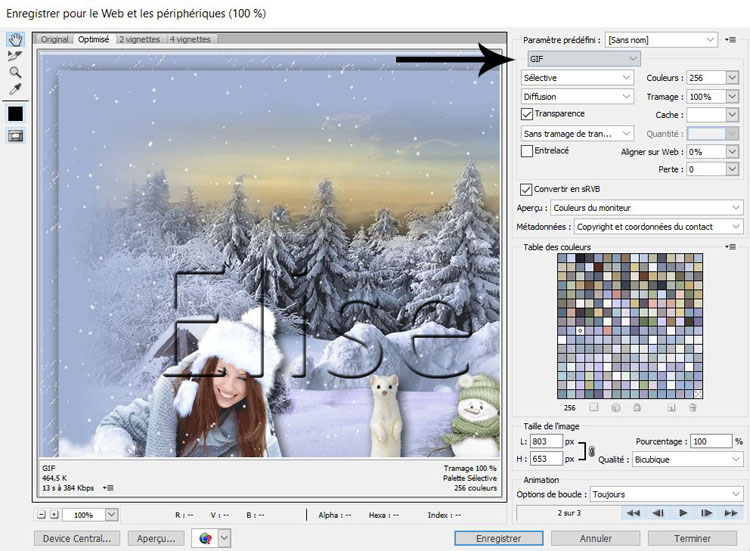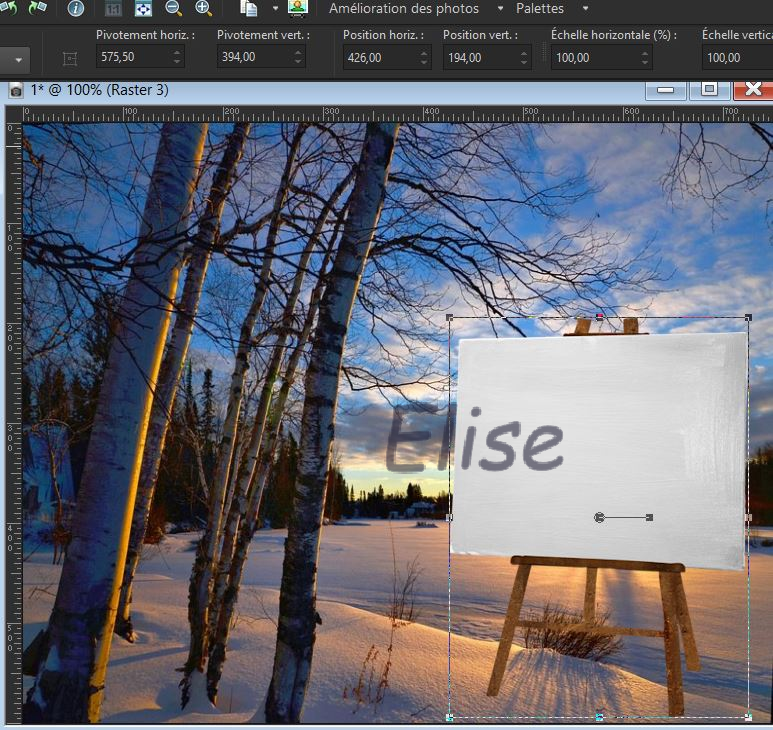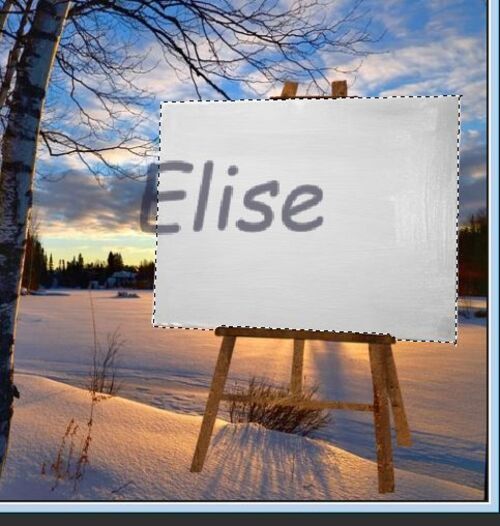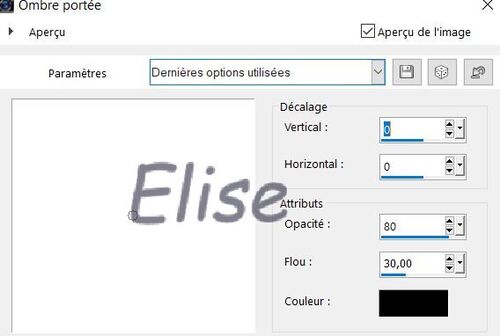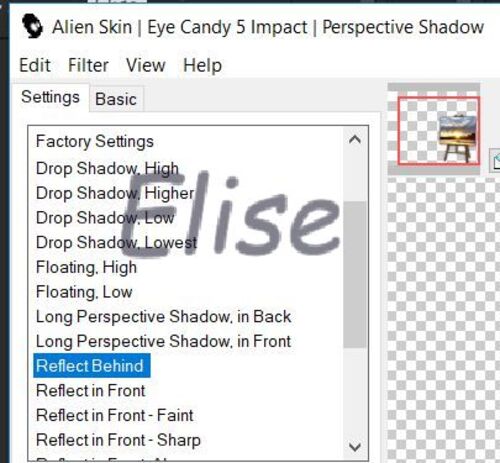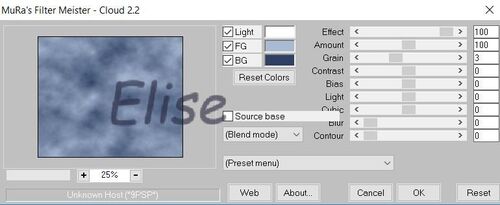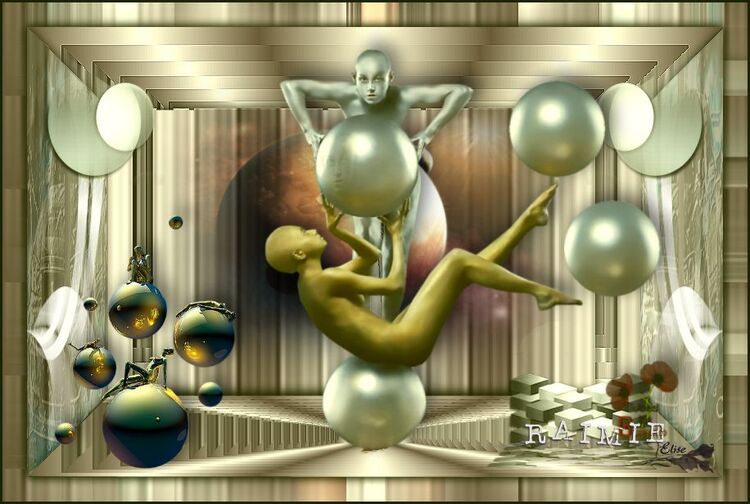-
-
Un hiver de neige
Les tutoriels photoshop sont de ma création personnelle.
Toute ressemblance avec un autre existant ne serait que pure coïncidence.
C'est un travail long et je vous demanderai de respecter mon travail.Si vous voulez présenter mes tutoriels sur vos forums ou groupe de partage , merci de m'en faire la demande
Il est strictement interdit de recopier mes tutoriels .
Par contre , si vous faites mes tutoriels et les mettez sur vos blogs,
merci de mettre un lien vers le mien .
N'hésitez pas à m'envoyer vos versions des tutos que je mettrai sur mes pages
Merci pour votre compréhension
Tutoriel protégé sous copyright

Filtres :
Tutoriel :
1.Fichier ==> nouveau ==> 750 px de large ; 600 px de hauteur ; transparent
Dans la palette des couleurs , mettre en avant -plan la couleur a3b2d3 ; dans l'arrière-plan , mettre la couleur blanche
Avec le pot de peinture , remplir la calque de la couleur d'avant-plan
2.Ouvrir le tube " paysage Nadège"
Sélection ==> sélectionner tout
Edition ==> copier
Sur le travail , édition==> coller
3. Ouvrir le tube " calguis hermine"
Sélection ==> sélectionner tout
Edition ==> copier
Sur le travail , édition ==> coller
placer le calque à droite comme sur le modèle
Cliquer sur "fx"==> ombre portée
4.Ouvrir le tube " bonhomme de neige"
Sélection ==> sélectionner tout
Edition ==> copier
Sur le travail , édition ==> coller
Placer le tube en bas , à droite du travail
Sur le calque de l'hermine , le calque 3, cliquer droit ==> copier le style de calque
retourner sur le calque du bonhomme de neige
cliquer droit ==> coller le style de calque
5. Ouvrir le tube " dame"
Sélection ==> sélectionner tout
Edition ==> copier
Sur le travail , édition ==> coller
Placer le tube en bas , comme sur le travail
cliquer droit ==> coller le style de calque
6. calque ==> nouveau calque
Dans le matériel , placer le fichier ABR dans votre dossier ps brush
cliquer sur l'outil pinceau ==> dans la barre de l'outil , cliquer sur la petite flèche:
==> charger des formes
aller chercher le fichier " neige" qui se trouve dans votre dossier
7. Dans l'avant plan des couleurs , mettre du blanc
choisir le pinceau neige ( au choix ) et vérifier la grandeur du pinceau
Dans le travail , ajouter de la neige dans le bas du calque
7. Le cadre
Calque ==> aplatir l'image
Image ==>taille de la zone de travail ==> symétrie ==> 3 px en blanc
Image ==> taille de la zone de travail => symétrie ==> 50 px en a3b2d3
8. Avec la baguette magique , sélectionner le dernier cadre
Filtre ==> galerie des filtres ==> contours ==> aérographe avec les mesures suivantes
9.Dans la palette des calques , cliquer deux fois sur le cadenas pour le supprimer
Cliquer sur " fx" ==> biseautage
10.Avec l'outil de sélection , sélectionner l'intérieur du cadre ( le travail sans le cadre )
Edition==> copier
Edition ==> coller
cliquer sur " fx"==> ombre portée
11. calque ==> nouveau calque
signer votre travail
calques ==> fusionner les calques visibles
12. Calque ==> nouveau calque
Avec l'outil de sélection , sélectionner le travail sans le cadre
calques ==> dupliquer le calque ( deux fois )
vous avez donc 3 calques vides toujours sélectionnés ( renommer 1 , 2 , 3 )
se positionner sur le calque 1
Filtres ==> modules externes ==> VDL adrenaline ==> snowflakes
se positionner sur le calque 2
Même snowflakes mais changer le random seed à 20
Se positionner sur le claque 3
Même snowflakes mais changer le random seed à 40
Sélection ==> désélectionner
13. Sélectionner les trois calques dans la palette des calques
Glissez ces trois calques dans l'icône " créer un groupe"
Fermer l'oeil de ce groupe
14. Fenêtre ==> animation
dans la bas du logiciel , une fenêtre s'ouvre
La création se trouve dans la première image
14. Cliquer sur l'icône pour dupliquer l'image ( il en faut trois )
15. Dans la palette des calques , cliquer sur le petite flèche devant le " groupe"
celui-ci s'ouvre
fermer les yeux des calques
15. Se positionner sur la première image de l'animation et ouvrir l'oeil du calque 1
la neige s'installe sur la première image
16. Se positionner sur la deuxième image , dans la palette des calques , fermer l'oeil du calque 1 du groupe, ouvrir l'oeil du calque 2
Se positionner sur la troisième image , dans la palette des calques , fermer l'oeil du calque 2 du groupe, ouvrir l'oeil du calque 3 du groupe
17. dans l'animation , cliquer sur le bas des images pour changer la vitesse , mettre sur 2 sec chaque image
Il vous est possible de vérifier l'animation en cliquant sous les images sur " play"
18. Si vous êtes satisfait de votre travail ,
fichier ==> enregistrer pour le web et les périphériques
Une fenêtre s'ouvre
Placer votre travail dans votre dossier
bon amusement
-
-
-
-
-
-
Regard critique de l'artiste
Merci Evalynda pour la traduction en espagnol

merci Ursel pour la traduction en allemand

Les tutoriels paint sho pro sont de ma création personnelle.
Toute ressemblance avec un autre existant ne serait que pure coïncidence.
C'est un travail long et je vous demanderai de respecter mon travail.Si vous voulez présenter mes tutoriels sur vos forums ou groupe de partage , merci de m'en faire la demande
Il est strictement interdit de recopier mes tutoriels .
Par contre , si vous faites mes tutoriels et les mettez sur vos blogs,
merci de mettre un lien vers le mien .
N'hésitez pas à m'envoyer vos versions des tutos que je mettrai sur mes pages
Merci pour votre compréhension

Filtres employés
alien skin eye candy impact==> perspective shadow
mura's meister ==> cloud
AAAframes ==> textures frames
AAAframes ==> fotoframe
Tutoriel :
1. Fichier ==> nouveau ==> ouvrir un calque de 750 px de largeur et 600 px de hauteur , transparent
2.dans la palette des calques , mettre #bcceda dans l'avant-plan
3.Avec le pot de peinture , remplir le calque de cette couleur
4.Calque ==> nouveau calque
Sélection ==> sélectionner tout
5. Activer l'image " paysage chevalet "
Edition ==> copier
Sur le travail , édition ==> coller dans la sélection
Sélection ==> ne rien sélectionner
6. Dupliquer le calque
7. Activer le tube " chevalet "
Edition ==> copier
Sur le travail , édition ==> coller comme un nouveau calque
Placer le chevalet suivant ces mesures
8.Avec l'outil lasso , sélectionner la toile sur le chevalet
9. Se positionner sur la copie du paysage
Sélection ==> inverser
Edition ==> couper
Sélection ==> ne rien sélectionner
Calque ==> réorganiser ==> placer en haut de la pile
Calque ==> fusionner le calque du dessous
10.Effets==> effet 3D==> ombre portée
11.Effets==> modules externes ==> alien skin eye candy impact==> perspective shadow
12. Activer le tube " biche"
Edition ==> copier
Sur le travail , édition ==> coller comme un nouveau calque
Placer comme ceci
13.Effets ==> effet 3D ==> ombre portée
14.Image ==> ajouter des bordures ==> 10 px , symétrie , couleur de l'avant plan
Avec la baguette magique , sélectionner le cadre de 10 px
effets ==> effets 3D ==> bouton
Sélection ==> ne rien sélectionner
15.Image ==> ajouter des bordures ==> 60 px , symétrie , couleur blanche
Avec la baguette magique , sélectionner ce dernier cadre
Effets ==> modules externes ==> mura's meister ==> cloud
1° couleur : blanc; 2° couleur :#a9bbd3 ; 3° couleur : #2e4064
16.Sélection ==> inverser
Effets ==> effet 3D==> ombre portée
refaire l'ombre portée avec -20 / -20
Sélection ==> ne rien sélectionner
17. Effets ==> modules externes ==> AAAframes ==> textures frames
Effets ==> modules externes ==> AAAframes ==> fotoframe
18. Calque ==> nouveau calque
Signer votre travail
Calque ==> aplatir
image ==> redimensionner à 750 px , cocher " redimensionner tous les calques "
Fichier ==> enregistrer sous en jpeg
-
merci Blandine
merci Ursel
merci Monia 59
merci princesse Chanel
merci Monick
merci Mamievette

merci Barcarès
merci Mane
merci Violine
merci Violine pour ta version
merci Dany
merci Dany pour ta version
merci Kalanne pour ta version
merci Danick
merci Danick
merci Kalanne
-
Merci Womanence pour ce beau tuto
merci aux tubeurs
Ma version
paysage de Matou
Personnage de Guismo
merci aux tubeurs